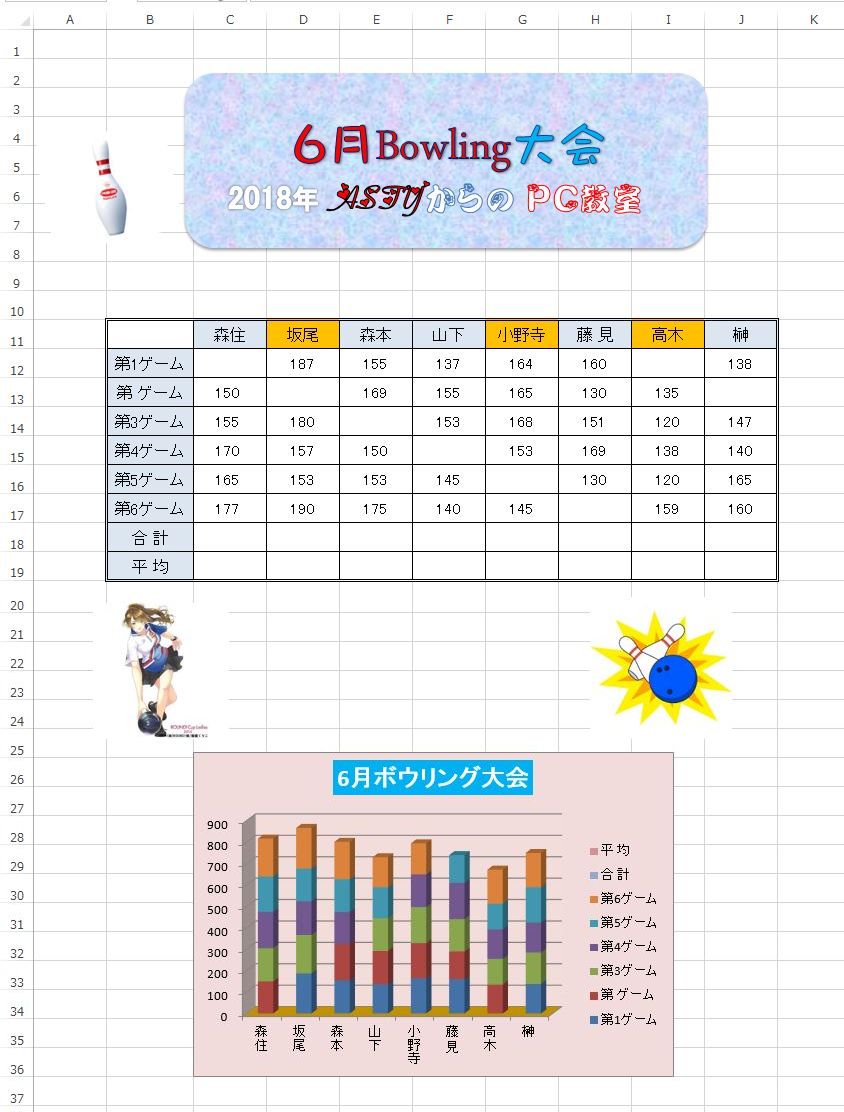
6月ボウリング大会 手順
EXCEL画面 A4 印刷の向き 縦 余白 狭い
ヘッダーフッターの余白は エクセル画面の中央に位置するように設定しました
最後に、「ヘッダーフッターの編集」にテーマ・日付・氏名を記入してください
エクセルの表作成は、縦線、横線 の「セル」を使うので先ず「セル」のサイズを決めます
縦線(幅)はA B C で「列」を表します
横線(行)は 1 2 3 で「行」を表します
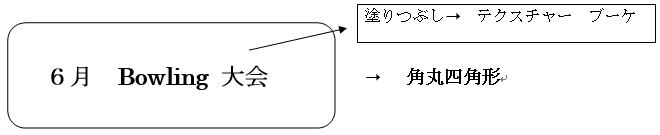
下記 テーマの文字、6月ボウリング大会 エクセルのワードアートを使用する
ワードの 03 は使えません
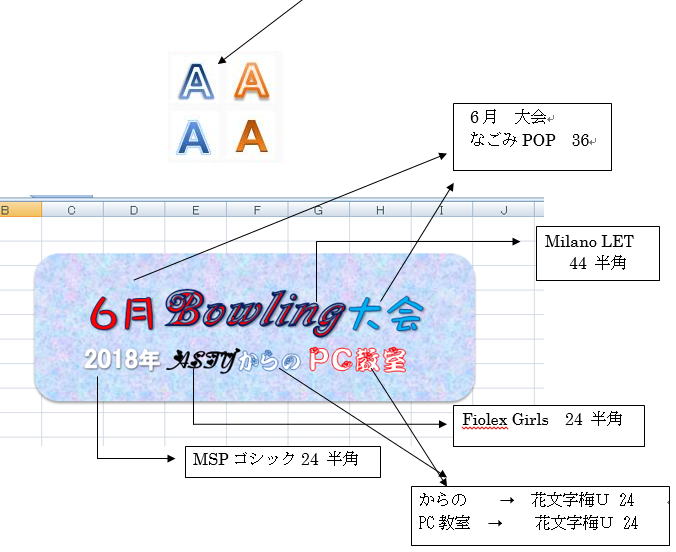
6月ボウリング大会 手順 2 表 & グラフ
下記のように列幅「Bの11〜Jの19」と 行の高さ(11 〜 19)がよく解る
このB だけ列幅が少し広い
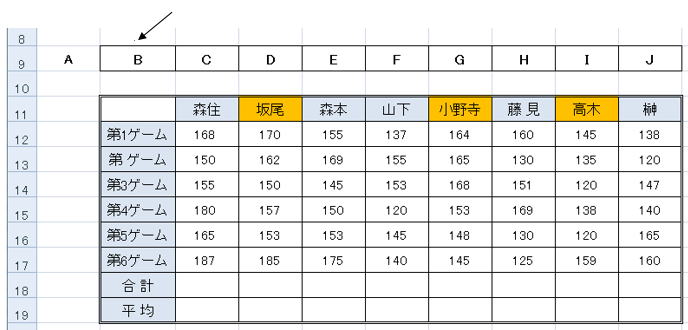
表の作成
表の列幅 B=幅 10.25 Cから Jまで= 8.5
行の高さ = 11 から 19 まで 22
表が出来上がれば、グラフは比較的易しいです
下記の ? 〜 ⑩ を参照して下さい
? 挿入 → グラフ → 縦棒グラフクリック
? グラフツール(デザイン)上から2番目の左から2番目を「3D縦棒」選ぶ
③ グラフツール(レイアウト) → ラベルの項
? テーブル なし
⑤ ラベル なし
⑥ 凡例 → 凡例を右に配置
⑦ グラフの床面(そこをクリックして) → 好きな色で着色する 仮に(青色)
⑧ 書式 → 図形の塗りつぶし→ 好きな色でする
⑨ グラフの壁面(そこをクリックして) → 書式 → 図形の塗りつぶし
好きな色でする
⑩ グラフタイトル → グラフの上(6月ボウリング大会)
↓ ここで使った画像です 使ってください

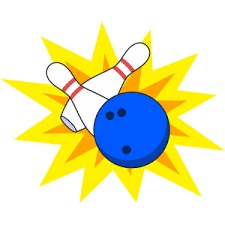
みい子のひとり言」ホームに戻る